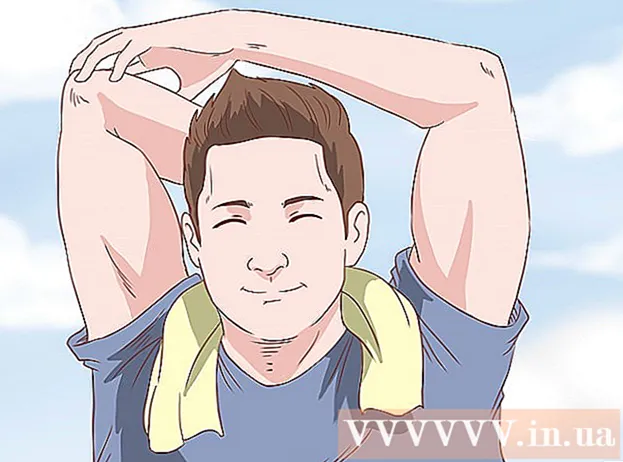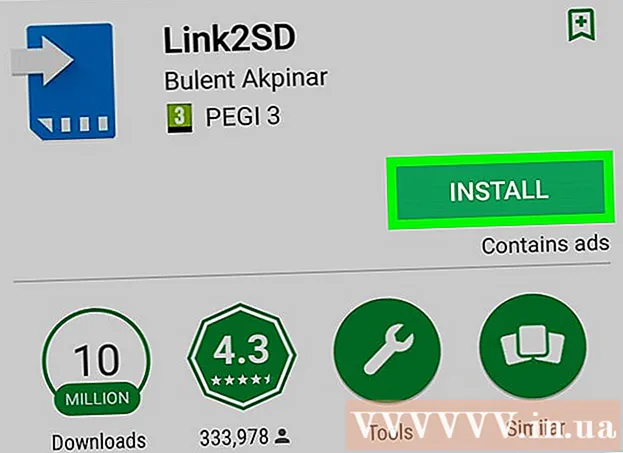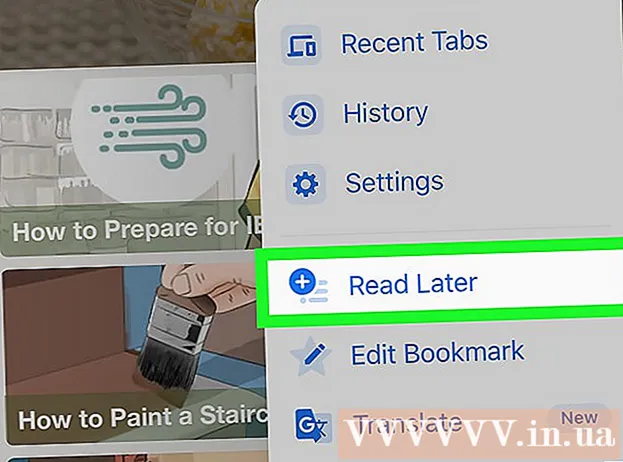Autors:
Florence Bailey
Radīšanas Datums:
22 Martā 2021
Atjaunināšanas Datums:
1 Jūlijs 2024

Saturs
- Soļi
- 1. metode no 3: Google Play mūzikas izmantošana
- 2. metode no 3: audio failu kopēšana operētājsistēmā Windows
- 3. metode no 3: audio failu kopēšana operētājsistēmā Mac OS X
- Padomi
- Brīdinājumi
Šajā rakstā tiks parādīts, kā kopēt mūziku no datora uz Android tālruni vai planšetdatoru. Lai to izdarītu, varat augšupielādēt mūziku tieši pakalpojumā Google Play mūzika vai izmantot Windows vai Mac OS X datoru, lai kopētu audio failus uz savu Android ierīci.
Soļi
1. metode no 3: Google Play mūzikas izmantošana
 1 Datorā atveriet Google Play mūzikas pakalpojuma lapu. Lai to izdarītu, pārlūkprogrammā dodieties uz vietni https://music.google.com/. Tiks atvērta Google Play mūzikas sākumlapa (ja esat pierakstījies savā Google kontā).
1 Datorā atveriet Google Play mūzikas pakalpojuma lapu. Lai to izdarītu, pārlūkprogrammā dodieties uz vietni https://music.google.com/. Tiks atvērta Google Play mūzikas sākumlapa (ja esat pierakstījies savā Google kontā). - Ja vēl neesat pierakstījies savā Google kontā, lapas augšējā labajā stūrī noklikšķiniet uz Pierakstīties un pēc tam ievadiet savu e -pasta adresi un paroli.
- Ja esat pierakstījies citā Google kontā, lapas augšējā labajā stūrī noklikšķiniet uz sava profila ikonas un pēc tam nolaižamajā izvēlnē atlasiet vajadzīgo kontu.
 2 Klikšķiniet uz ☰. Tas atrodas lapas augšējā kreisajā pusē. Kreisajā pusē tiks atvērts uznirstošais logs.
2 Klikšķiniet uz ☰. Tas atrodas lapas augšējā kreisajā pusē. Kreisajā pusē tiks atvērts uznirstošais logs.  3 Klikšķiniet uz Lejupielādēt mūziku. Šo opciju atradīsit uznirstošā loga apakšā. Tiks atvērta Google Play mūzikas lejupielādes lapa.
3 Klikšķiniet uz Lejupielādēt mūziku. Šo opciju atradīsit uznirstošā loga apakšā. Tiks atvērta Google Play mūzikas lejupielādes lapa. - Ja vēl neesat iestatījis Google Play mūzikas pakalpojumu, noklikšķiniet uz Tālāk, ievadiet kredītkartes informāciju un noklikšķiniet uz Aktivizēt. Nauda netiks norakstīta no kartes - tā ir nepieciešama, lai apstiprinātu valsti, kurā dzīvojat.
 4 Klikšķiniet uz Izvēlieties datorā. Tas atrodas lapas apakšā. Atveras Explorer (Windows) vai Finder (Mac OS X) logs.
4 Klikšķiniet uz Izvēlieties datorā. Tas atrodas lapas apakšā. Atveras Explorer (Windows) vai Finder (Mac OS X) logs.  5 Atveriet mūzikas mapi. Loga kreisajā rūtī noklikšķiniet uz mapes, kurā tiek glabāti mūzikas faili. Lai atrastu audio failus, jums, iespējams, būs jāveic dubultklikšķis uz dažām mapēm galvenajā logā.
5 Atveriet mūzikas mapi. Loga kreisajā rūtī noklikšķiniet uz mapes, kurā tiek glabāti mūzikas faili. Lai atrastu audio failus, jums, iespējams, būs jāveic dubultklikšķis uz dažām mapēm galvenajā logā.  6 Iezīmējiet vajadzīgos mūzikas failus. Turiet nospiestu peles kreiso pogu un velciet kursoru virs vēlamajiem audio failiem; var arī saspiest Ctrl (Windows) vai ⌘ Komanda (Mac OS X) un noklikšķiniet uz konkrētiem ierakstiem, lai tos atlasītu pa vienam.
6 Iezīmējiet vajadzīgos mūzikas failus. Turiet nospiestu peles kreiso pogu un velciet kursoru virs vēlamajiem audio failiem; var arī saspiest Ctrl (Windows) vai ⌘ Komanda (Mac OS X) un noklikšķiniet uz konkrētiem ierakstiem, lai tos atlasītu pa vienam.  7 Klikšķiniet uz Atvērt. Šī poga atrodas loga apakšā. Sāksies atlasīto dziesmu augšupielādes process pakalpojumā Google Play mūzika. Kad šis process ir pabeigts, varat atskaņot lejupielādēto mūziku, izmantojot lietotni Google Play mūzika.
7 Klikšķiniet uz Atvērt. Šī poga atrodas loga apakšā. Sāksies atlasīto dziesmu augšupielādes process pakalpojumā Google Play mūzika. Kad šis process ir pabeigts, varat atskaņot lejupielādēto mūziku, izmantojot lietotni Google Play mūzika.
2. metode no 3: audio failu kopēšana operētājsistēmā Windows
 1 Savienojiet savu Android ierīci ar datoru. Lai to izdarītu, izmantojiet uzlādes kabeli, kura viens kontaktdakša ir savienota ar ierīci, bet otra - ar vienu no datora USB portiem.
1 Savienojiet savu Android ierīci ar datoru. Lai to izdarītu, izmantojiet uzlādes kabeli, kura viens kontaktdakša ir savienota ar ierīci, bet otra - ar vienu no datora USB portiem. - Ja ierīce liek jums izvēlēties savienojuma veidu, noklikšķiniet uz "MTP".
 2 Atveriet izvēlni Sākt
2 Atveriet izvēlni Sākt  . Lai to izdarītu, ekrāna apakšējā kreisajā stūrī noklikšķiniet uz Windows logotipa.
. Lai to izdarītu, ekrāna apakšējā kreisajā stūrī noklikšķiniet uz Windows logotipa.  3 Atveriet Explorer logu
3 Atveriet Explorer logu  . Lai to izdarītu, loga Sākt apakšējā kreisajā stūrī noklikšķiniet uz mapes formas ikonas.
. Lai to izdarītu, loga Sākt apakšējā kreisajā stūrī noklikšķiniet uz mapes formas ikonas.  4 Atveriet mūzikas mapi. Pārlūkprogrammas loga kreisajā rūtī noklikšķiniet uz mapes, kurā tiek glabāti mūzikas faili. Lai atrastu audio failus, iespējams, būs jāveic dubultklikšķis uz dažām mapēm galvenajā Explorer logā.
4 Atveriet mūzikas mapi. Pārlūkprogrammas loga kreisajā rūtī noklikšķiniet uz mapes, kurā tiek glabāti mūzikas faili. Lai atrastu audio failus, iespējams, būs jāveic dubultklikšķis uz dažām mapēm galvenajā Explorer logā.  5 Iezīmējiet vajadzīgos mūzikas failus. Turiet peles kreiso pogu un velciet kursoru virs vēlamajiem audio failiem; var arī saspiest Ctrl un noklikšķiniet uz konkrētām kompozīcijām, lai tās atlasītu pa vienai.
5 Iezīmējiet vajadzīgos mūzikas failus. Turiet peles kreiso pogu un velciet kursoru virs vēlamajiem audio failiem; var arī saspiest Ctrl un noklikšķiniet uz konkrētām kompozīcijām, lai tās atlasītu pa vienai.  6 Dodieties uz cilni galvenais. Tas atrodas File Explorer loga augšējā kreisajā pusē. Tiek atvērta sākuma rīkjosla.
6 Dodieties uz cilni galvenais. Tas atrodas File Explorer loga augšējā kreisajā pusē. Tiek atvērta sākuma rīkjosla.  7 Klikšķiniet uz Kopēt. Tā ir mapes formas ikona, kas atrodama rīkjoslas sadaļā Organizēt. Tiks atvērta nolaižamā izvēlne.
7 Klikšķiniet uz Kopēt. Tā ir mapes formas ikona, kas atrodama rīkjoslas sadaļā Organizēt. Tiks atvērta nolaižamā izvēlne.  8 Klikšķiniet uz Izvēlieties atrašanās vietu. Tas atrodas nolaižamās izvēlnes pašā apakšā.
8 Klikšķiniet uz Izvēlieties atrašanās vietu. Tas atrodas nolaižamās izvēlnes pašā apakšā.  9 Noklikšķiniet uz pievienotās Android ierīces nosaukuma. Uznirstošajā logā jūs atradīsit tās ikonu. Tiks atvērts ierīces krātuves logs ar tajā esošo mapju un failu sarakstu.
9 Noklikšķiniet uz pievienotās Android ierīces nosaukuma. Uznirstošajā logā jūs atradīsit tās ikonu. Tiks atvērts ierīces krātuves logs ar tajā esošo mapju un failu sarakstu. - Ritiniet uz leju, ja neredzat pievienotās Android ierīces ikonu.
 10 Noklikšķiniet uz mapes "Mūzika". Tas atrodas ierīces glabāšanas logā.
10 Noklikšķiniet uz mapes "Mūzika". Tas atrodas ierīces glabāšanas logā.  11 Klikšķiniet uz Kopēt. Šī poga atrodas loga apakšā. Sāksies atlasīto mūzikas failu kopēšanas process jūsu Android ierīcē.
11 Klikšķiniet uz Kopēt. Šī poga atrodas loga apakšā. Sāksies atlasīto mūzikas failu kopēšanas process jūsu Android ierīcē. - Šis process, visticamāk, prasīs kādu laiku.
 12 Droši atvienojiet ierīci no datora. Dariet to, kad audio failu kopēšanas process ir pabeigts.
12 Droši atvienojiet ierīci no datora. Dariet to, kad audio failu kopēšanas process ir pabeigts.
3. metode no 3: audio failu kopēšana operētājsistēmā Mac OS X
 1 Savienojiet savu Android ierīci ar datoru. Lai to izdarītu, izmantojiet uzlādes kabeli, kura viens kontaktdakša ir savienota ar ierīci, bet otra - ar vienu no datora USB portiem.
1 Savienojiet savu Android ierīci ar datoru. Lai to izdarītu, izmantojiet uzlādes kabeli, kura viens kontaktdakša ir savienota ar ierīci, bet otra - ar vienu no datora USB portiem. - Ja jūsu Mac nav USB portu, iegādājieties atbilstošu adapteri.
- Ja ierīce liek jums izvēlēties savienojuma veidu, noklikšķiniet uz "MTP".
 2 Datorā atveriet tīmekļa pārlūkprogrammu. Android ierīces netiek automātiski sinhronizētas ar Mac datoriem, tāpēc jums ir jālejupielādē īpaša programma, kas izveidos savienojumu starp jūsu Android ierīci un Mac datoru.
2 Datorā atveriet tīmekļa pārlūkprogrammu. Android ierīces netiek automātiski sinhronizētas ar Mac datoriem, tāpēc jums ir jālejupielādē īpaša programma, kas izveidos savienojumu starp jūsu Android ierīci un Mac datoru.  3 Atveriet Android failu pārsūtīšanas programmas lapu. Lai to izdarītu, dodieties uz vietni http://www.android.com/filetransfer/. Tiks atvērta lapa, kurā varat lejupielādēt programmu.
3 Atveriet Android failu pārsūtīšanas programmas lapu. Lai to izdarītu, dodieties uz vietni http://www.android.com/filetransfer/. Tiks atvērta lapa, kurā varat lejupielādēt programmu.  4 Klikšķiniet uz Lejuplādēt tagad (Lejupielādēt). Tā ir zaļa poga lapas vidū. Tiks lejupielādēts Android failu pārsūtīšanas instalācijas fails.
4 Klikšķiniet uz Lejuplādēt tagad (Lejupielādēt). Tā ir zaļa poga lapas vidū. Tiks lejupielādēts Android failu pārsūtīšanas instalācijas fails. - Atkarībā no pārlūkprogrammas iestatījumiem, iespējams, būs jāpiekrīt lejupielādei vai jānorāda lejupielādes mape.
 5 Instalējiet lejupielādēto programmu. Lai to izdarītu, veiciet dubultklikšķi uz DMG faila, apstipriniet failu sadaļā Sistēmas preferences (MacOS Sierra un jaunākās versijās) un pēc tam velciet Android failu pārsūtīšanas ikonu uz lietojumprogrammu saīsni.
5 Instalējiet lejupielādēto programmu. Lai to izdarītu, veiciet dubultklikšķi uz DMG faila, apstipriniet failu sadaļā Sistēmas preferences (MacOS Sierra un jaunākās versijās) un pēc tam velciet Android failu pārsūtīšanas ikonu uz lietojumprogrammu saīsni.  6 Atveriet Finder. Šīs programmas ikonai ir zila seja un tā atrodas piestātnē.
6 Atveriet Finder. Šīs programmas ikonai ir zila seja un tā atrodas piestātnē.  7 Atveriet mūzikas mapi. Finder loga kreisajā rūtī noklikšķiniet uz mapes, kurā ir jūsu mūzikas faili. Lai atrastu audio failus, jums, iespējams, būs jāveic dubultklikšķis uz dažām mapēm Finder galvenajā logā.
7 Atveriet mūzikas mapi. Finder loga kreisajā rūtī noklikšķiniet uz mapes, kurā ir jūsu mūzikas faili. Lai atrastu audio failus, jums, iespējams, būs jāveic dubultklikšķis uz dažām mapēm Finder galvenajā logā.  8 Iezīmējiet vajadzīgos mūzikas failus. Turiet peles kreiso pogu un velciet kursoru virs vēlamajiem audio failiem; var arī saspiest ⌘ Komanda un noklikšķiniet uz konkrētām kompozīcijām, lai tās atlasītu pa vienai.
8 Iezīmējiet vajadzīgos mūzikas failus. Turiet peles kreiso pogu un velciet kursoru virs vēlamajiem audio failiem; var arī saspiest ⌘ Komanda un noklikšķiniet uz konkrētām kompozīcijām, lai tās atlasītu pa vienai.  9 Klikšķiniet uz Mainīt. Šī izvēlne atrodas ekrāna augšējā kreisajā stūrī. Tiks atvērta nolaižamā izvēlne.
9 Klikšķiniet uz Mainīt. Šī izvēlne atrodas ekrāna augšējā kreisajā stūrī. Tiks atvērta nolaižamā izvēlne.  10 Klikšķiniet uz Kopēt. Tas atrodas nolaižamajā izvēlnē Rediģēt. Izceltie audio faili tiks kopēti.
10 Klikšķiniet uz Kopēt. Tas atrodas nolaižamajā izvēlnē Rediģēt. Izceltie audio faili tiks kopēti.  11 Palaidiet programmu Android failu pārsūtīšana. Tās logā tiks parādītas mapes, ieskaitot mapi "Mūzika", kas tiek saglabātas viedtālruņa atmiņā.
11 Palaidiet programmu Android failu pārsūtīšana. Tās logā tiks parādītas mapes, ieskaitot mapi "Mūzika", kas tiek saglabātas viedtālruņa atmiņā.  12 Veiciet dubultklikšķi uz mapes "Mūzika". Jūs to atradīsit Android failu pārsūtīšanas loga vidū. Tiks atvērta mape Mūzika.
12 Veiciet dubultklikšķi uz mapes "Mūzika". Jūs to atradīsit Android failu pārsūtīšanas loga vidū. Tiks atvērta mape Mūzika.  13 Klikšķiniet uz Mainīt > Ievietojiet vienumus. Nolaižamās izvēlnes "Rediģēt" augšdaļā atradīsit opciju "Ievietot vienumus". Sāksies failu kopēšanas process viedtālrunī. Kad šis process ir pabeigts, droši atvienojiet viedtālruni no datora un atskaņojiet mūziku.
13 Klikšķiniet uz Mainīt > Ievietojiet vienumus. Nolaižamās izvēlnes "Rediģēt" augšdaļā atradīsit opciju "Ievietot vienumus". Sāksies failu kopēšanas process viedtālrunī. Kad šis process ir pabeigts, droši atvienojiet viedtālruni no datora un atskaņojiet mūziku. - Šis process, visticamāk, prasīs kādu laiku.
Padomi
- Parasti mūzikas failus, kas kopēti Android ierīcē, var atskaņot jebkura mūzikas lietojumprogramma, kas ir pieejama Play veikalā.
Brīdinājumi
- Jebkurā Google Play mūzikas kontā var saglabāt līdz 50 000 dziesmu.